میرنیوز
هفت راهکار ساده برای بهبود سرعت رایانه ویندوز ۱۰
 2021-03-28T09:37:35+04:30
2021-03-28T09:37:35+04:30
به گزارش ایسنا، بیزنس اینسایدر در گزارشی به بررسی راههای بهبود سرعت رایانه ویندوز ۱۰ پرداخته که از این قرارند:
۱- کاهش تعداد اپلیکیشنهایی که در زمان راه اندازی دستگاه اجرا میشوند
اگر بوت شدن رایانه شما مدت طولانی زمان می برد احتمالا به دلیل این است که برنامه های زیادی دارید که فرآیند بالا آمدن سیستم را آهسته میکند.
این به معنای وجود برنامه های غیرضروری در پس زمینه است که حتی پس از بوت شدن کامل ویندوز، عملکرد آن را آهسته میکنند. اما چطور این مشکل را برطرف کنیم؟
۱- روی دکمه استارت راست کلیک کرده و گزینه تسک منیجر را انتخاب کنید.
۲- در تسک منیجر روی تب استارتاپ کلیک کنید.
۳- اگر برنامهای را می بینید که نمی خواهید در زمان بالا آمدن سیستم، اجرا شود روی آن راست کلیک کرده و گزینه غیرفعال را انتخاب می کنید.
۲- حذف نصب نرم افزارهای بی مصرف (بلوت ویر) و سایر برنامه های ناخواسته
این احتمال وجود دارد که رایانه شما با شماری برنامه ناخواسته از پیش نصب شده خریداری شده است که در پس زمینه فعال هستند و سرعت آن را کاهش می دهند. به این برنامه ها بلوت ویر گفته میشود زیرا به ندرت به درد می خورند. حذف برنامه هایی که نیازی به آنها ندارید، چند دقیقه بیشتر زمان شما را نمی گیرد.
۳- غیرفعال کردن افکتهای ویژه ویندوز
ویندوز ۱۰ افکتهای ویژه فراوانی دارد که برخی از آنها بسیار واضح و برخی دیگر ظریف هستند. این افکتها تجربه استفاده از رایانه را سرگرم کننده و لذت بخش تر میکنند اما ممکن است سرعت دستگاه شما را آهسته کنند به خصوص اگر رایانه تان قدیمی باشد یا با پردازنده کندی کار کند. در این صورت از روش زیر می توانید این افکتها را غیرفعال کنید:
۱- روی گزینه استارت کلیک کرده و به کنترل پنل بروید.
۲- روی سیستم کلیک کنید.
۳- روی تنظیمات پیشرفته سیستم کلیک کنید.
۴- در پنجره سیستم پراپرتیز (System Properties) اطمینان حاصل کنید که در تب پیشرفته (Advanced) هستید و گزینه تنظیمات را کلیک کنید.
۵- در اینجا می توانید به صورت دستی افکتهای ویژه را غیرفعال کنید یا فقط روی گزینه تنظیم برای بهترین عملکرد کلیک کنید.
۴- غیرفعال کردن شفافیت ویندوز
شاید توجه نکرده باشید اما افکتهای شفافیت ظریفی در ویندوز ۱۰ وجود دارد. به عنوان مثال اگر منوی استارت را باز کنید ممکن است یک وضوح تاری از آنچه در زمینه آن قرار دارد، مشاهده کنید. اگر نمی خواهید سرعت دستگاهتان را فدای چنین افکت کوچکی کنید، می تواند آن را کاملا غیرفعال کنید و احتمالا تاثیر زیبایی چندانی نخواهد داشت. برای این منظور:
۱- روی استارت کلیک کرده و آیکن تنظیمات را کلیک کنید که درست بالای گزینه پاور قرار دارد.
۲- روی شخصی سازی (Personalization) کلیک کنید.
۳- روی رنگها کلیک کنید.
۴- نوار را به سمت پایین کشیده و گزینه افکتهای شفافیت را با کشیدن به سمت چپ، غیرفعال کنید.
۵- استفاده از رایانه با توان کامل
رایانه شما ممکن است با سرعت کمتری از آنچه می تواند داشته باشد کار کند که به نحوه تنظیمات کنترل مدیریت نیرو بستگی دارد.
این تنظیمات برای طولانی تر کردن عمر باتری طراحی شده اند. ویندوز چند طرح نیروی متعدد عرضه میکند که می تواند سرعت رایانه را برای صرفه جویی در مصرف نیرو کاهش دهد. اگر می خواهد برنامه مصرف بالاتر نیرو را انتخاب کنید می تواند از این طریق عمل کنید:
۱- روی گزینه استارت کلیک کرده و به کنترل پنل مراجعه کنید.
۲- روی گزینه های پاور کلیک کنید.
۳- برای بهترین سرعت پردازش گزینه های پرفورمنس را انتخاب کنید.
اگر دستگاهتان لپ تاپ نباشد، احتمالا چنین گزینه هایی را مشاهده نخواهید کرد.
۶- ویندوز را به روز نگه دارید
مطمئن شوید که دستگاهتان به روز می ماند. مایکروسافت مرتبا وصله ها و به روزرسانی هایی برای ویندوز منتشر میکند و اگرچه اکثر آنها به بهبود امنیت رایانه مربوط میشوند که البته مهم است، برخی دیگر عملکرد آن را بهبود می بخشند. برای مشاهده این که به روزرسانی ها منتظر نصب شدن هستند:
۱- روز دکمه استارت کلیک کرده و روی آیکن تنظیمات کلیک کنید.
۲- روی به روزرسانی و امنیت کلیک کنید.
۳- می توانید به روزرسانی ها یا نصب و به روزرسانیهایی که منتظر نصب شدن هستند را مشاهده چک کنید.
۷- از یک درایو SSD استفاده کرده یا حافظه بیشتری اضافه کنید
سرانجام با افزایش حافظه و ظرفیت ذخیره سازی اطلاعات، می توانید عملکرد رایانه تان را به میزان قابل توجهی بهبود دهید.
اگر رایانه شما یک هارد درایو قدیمی دارد آن را با هارد درایو SSD عوض کنید تا تفاوت را مشاهده کنید. این نوع هارد درایو باعث میشود سرعت بوت ویندوز چند برابر سریعتر شود و برنامه ها در کسری از ثانیه راه اندازی شوند.
افزودن یک SSD، بزرگترین بهبودی است که می توانید در یک رایانه شخصی صورت دهید و حتی از ارتقای رایانه با یک پردازنده سریعتر هم تفاوت بیشتری خواهد داشت.
بعلاوه اگر از رایانه برای وظایفی مانند ویرایش عکس، تولید ویدیو یا بازی استفاده می کنید، افزودن حافظه بیشتر می تواند کمک کند.
برای این که ویندوز در رایانه به راحتی اجرا شود، حافظه رم نباید کمتر از چهار گیگابایت باشد و افزودن حافظه بیشتر می تواند عملکرد آن را بهبود ببخشد.
انتهای پیام
منبع : خبرگزاری ایسنا
کلمات کلیدی : میرنیوز ويندوز10
اشتراک گذاری :
آخرین اخبار اقتصادی
رویکرد فعال ایران برای ایفای نقش در تغییر پارادایم صنعتی جهان

تمدید دستورالعمل اجرایی اعطای تسهیلات ارزی کوتاهمدت تا پایان سال

۱۴.۵ میلیون تن کالاهای اساسی در بنادر کشور تخلیه شد

مدیرعامل شرکت نفت: برنامه دقیقی برای عبور از زمستان داریم

معاون وزیر نفت: ناترازی انرژی در کشور یک مسئله جدی است

وزیر اقتصاد با رئیس صندوق اوپک گفتگو کرد

ثبت آیفون مسافری از امروز آغاز شد

صادرات گاز ایران به عراق از یک نقطه متوقف شد

معاون وزیر نفت:ناترازی انرژی در کشور یک مسئله جدی است

بازار بهینهسازی برق با صدور گواهی صرفهجویی برای دو سرمایهگذار عملیاتی میشود

خودروسازان باید پول قطعه سازان را بدهند

راهنمای معاملات سامانه ارز تجاری منتشر شد

اتابک: بسیاری از معادن ایمن سازی نشده اند

نرخ ارز در مرکز مبادله ۵ آذر؛ دلار نیما ۵۱ هزار و ۶۴۱ تومان شد

چالشها و فرصتهای توسعه صنعت پتروشیمی برسی شد

الگوی کشت باید پویا و تابع اصول حکمرانی آب باشد

تداوم پیشتازی بورس؛ شاخص کل در آستانه فتح کانال ۲.۴ میلیون
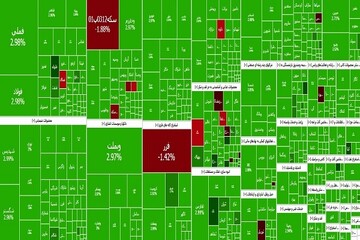
ایران دغدغهای برای فروش و صادرات نفت ندارد

تداوم پیشتازی بورس؛ شاخص کل در مرز ۲ میلیون و ۵۰۰ هزار واحد
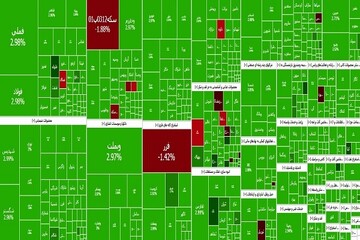
همتی تهران را به مقصد ریاض ترک کرد

پرداخت موبایلی تا پایان سال اجرایی میشود

نرخ ارز مبادله ای ۵ آذر؛ دلار نیما ۵۱ هزار و ۶۴۱ تومان شد

تحریم ایلان ماسک رد شد

رفع فوری ۲۴۲ مورد تعرض به اراضی دولتی در آبانماه

جمعآوری ۳۰۰ هزار ماینر غیرمجاز با ۱۰۰۰ مگاوات توان مصرفی در کشور

تخصیص ۶۵ میلیارد مترمکعب آب به بخش کشاورزی تا پایان برنامه هفتم

از امروز دیگر خاموشی در بخش خانگی نداریم؟

ترمز افزایش قیمت طلا کشیده شد

اروپا در آستانه یک بحران گازی دیگر

۱۳۰ هزار میلیارد تومان برای تهاتر سوخت در نظر گرفته شد
